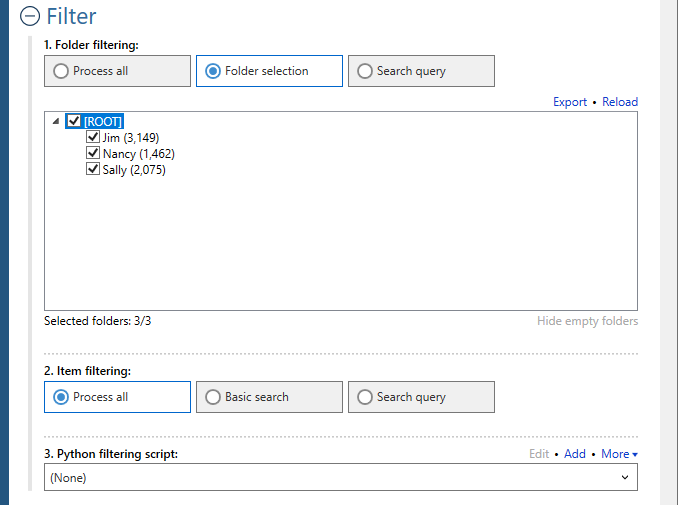Welcome to Fookes Software’s support portal
How to convert Apple Mail EMLX to PST (without data loss)
Aid4Mail is the best Apple Mail to PST converter software for Windows on the market. And the only one that supports native Apple Mail messages. Unlike competing tools, Aid4Mail can:
- Convert native Apple Mail messages without data loss.
- Correctly restore the mailbox folder hierarchy (structure).
- Preserve email status information (unread, read, replied, …).
If you don’t have Aid4Mail yet, you can use the free trial version or purchase a low-cost 1-month Aid4Mail Converter license.
Apple Mail (Mac Mail) stores messages under a complex folder structure. This consists of .emlx files, combined with .partial.emlx and .emlxpart files, and extracted attachments. Apple Mail can also export mailboxes to the mbox format.
Most competing email converters only support the mbox exports. But Aid4Mail supports both the native Apple Mail format and the mbox exports.
This step by step tutorial will provide you with details on how to convert EMLX to PST. The PST file created by Aid4Mail can then be imported into MS outlook or other email clients that support the PST file format. As stated above, exporting Apple Mail to Outlook is no easy task but we have been developing Aid4Mail for over 20+ years and have lots of experience with Apple Mail .emlx, .partial.emlx and .emlxpart files.
Please follow the steps below to convert Apple mail to PST with Aid4Mail. For any setting that’s not specifically mentioned, you can either use the default (preset) value or consult the Aid4Mail User Guide for details. You can open it from Aid4Mail by pressing the F1 key.
Step 1: Open Aid4Mail’s settings
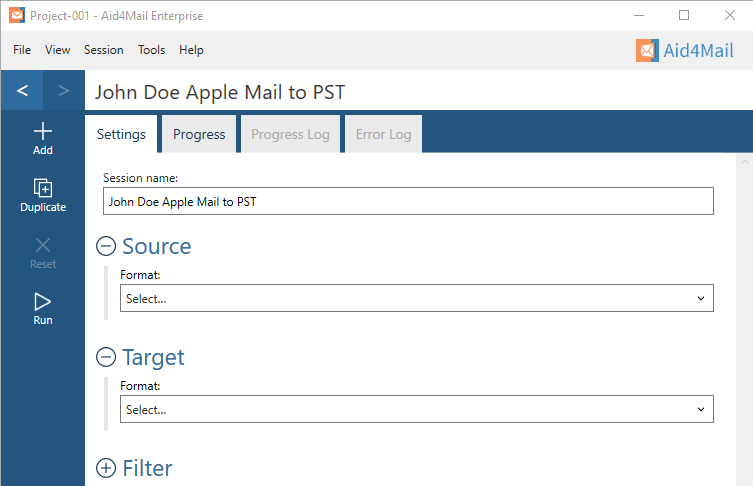
- In Aid4Mail, select the Settings tab.
- Update the Session name so it describes the task at hand. In this example, we will be converting John Doe’s Apple Mail (EMLX) files to a PST file so we’ve entered John Doe Apple Mail to PST as the session name.
- Below the session name there are three sections: Source, Target and Filter. Each can be displayed or hidden by selecting the +/- symbol next to the section heading. This tutorial requires them all to be displayed.
Step 2: Set Apple Mail as your source
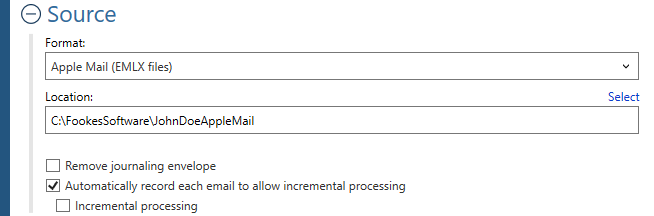
- In the Format list, select Apple Mail (EMLX files).
- Set the Location of your Apple Mail EMLX files, either writing it directly in the field or by using the Select button to browse your file system.
- Choose whether to Remove journaling envelope if your email files are journaled.
Step 3: Set a PST file as your target

- In the Format list, select PST file.
- Choose whether to Process using Outlook. This means using Outlook’s internal engine (MAPI) to create the PST file. Using Outlook’s engine is faster but requires Outlook to be installed on the same computer as Aid4Mail. If you don’t have Outlook installed, keep this option off.
- Specify where you want your PST file to be saved. You can write directly in the field or use the Select button to browse your file system. You can also set a Password to protect the file.
- Optionally, set a folder Location in PST file. This is a folder inside the PST file where your converted mail will be saved. In our example, we have set a folder called Converted mail. This folder doesn’t exist yet but Aid4Mail will create it.
- Select an option for the Folder structure of the exported mail. Usually you’ll want to keep it the same as the original, so choose Same as source folder structure.
- Decide whether to Limit PST file size. In our example, we’ve set it to 50GB which is the maximum file size allowed by Outlook by default. Once the file has reached its limit, newly converted emails will overflow into a second PST file. And when that one’s full then into a third PST file, and so on.
Step 4: Set your filter (optional)
- Under Folder filtering, pick Folder selection. Your Apple Mail folder structure will appear in the box below.
- Select the folders you want Aid4Mail to process. The others will be skipped.
Step 5: Run your Apple Mail to PST conversion
Select the Run button or Session > Run from the menu. Aid4Mail will convert your chosen Apple Mail files to PST. It will automatically open the Progress tab so you can monitor what’s going on. Once finished, you will find full reports in the Progress log and, if relevant, the Error log.
Step 6: Open the PST file in Outlook
You can do this by selecting File > Open > Outlook Data File from Outlook’s main menu (older versions of Outlook may use different menu names).
That’s it!
We hope you found this tutorial helpful! As shown above, Aid4Mail is the best Apple Mail EMLX to PST converter tool on the market. Aid4Mail truly makes it easy to convert Apple Mail to Outlook PST while being able to preserve the original folder hierarchy and email status information from your original Mac OS Apple Mail files.
If you have Apple Mail Mbox files that you need to convert, don’t worry as Aid4Mail supports them and you can use Aid4Mail’s Mbox to PST converter to allow you to import the emails into Microsoft Outlook.
Aid4Mail is really a two-for-one solution if you have both Apple Mail EMLX and Mbox files. With the Aid4Mail Converter license, you can convert both formats to Outlook PST files. It doesn’t get much better than that! Let Aid4Mail help you convert your Apple Mail formats with ease and and not much stress on you.
If you’re looking for further information, first take a look through the Aid4Mail user guide and our knowledge base articles.
If you still have questions, don’t hesitate to contact our award-winning Helpdesk.
If you’d like to buy an Aid4Mail license, please visit the online store.
Or if you’d like to try Aid4Mail first before purchasing, download a free trial and run your own tests converting Apple Mail to PST. We want you to have full confidence in Aid4Mail to accurately convert your Apple mail to PST!